在 Visual Studio Code 内的协作会话中共同编辑、跟踪和关注
进入协作会话后,可以与来宾共同编辑或关注同事。 还可以使用通知将注意力集中在工作上。
共同编辑
注意
共同编辑在某些语言中存在限制。 有关特定于语言的功能的信息,请参阅平台支持。
来宾加入协作会话后,所有协作者将立即能够看到各自实时编辑和选择的内容。 从文件资源管理器中选取一个文件并开始进行编辑即可。 在你进行编辑时,主持人和来宾都能看到编辑内容且能够自行编辑,以便于迭代和快速解决问题。

注意
加入只读协作会话的来宾不能对文件进行编辑。 主持人可以在来宾共享会话时启用只读模式。 来宾可以通过查看自己的会话状态了解是否已加入只读会话。
参与者可以查看光标和编辑。 他们还可以查看你所做的选择。 这便于突出显示可能存在的问题或传达想法。

你和其他参与者可以访问共享项目中的任何文件。 可以共同编辑,也可以独立进行编辑,这样的话,就可以在调查、稍作更改和进行完整的协作编辑之间无缝切换。
所生成的编辑在保存后将保留在支持人计算机上。 因此完成编辑后,无需同步、推送或发送文件。
提示
由于所有参与者都可以独立访问和编辑文件,作为主持人,你可能想要在项目中限制来宾可以通过 .vsls.json 文件访问的文件。 作为来宾,你应该意识到可能由于这些设置而导致无法查看某些文件。 有关详细信息,请参阅控制文件的访问和可见性。
更改参与者标志行为
默认情况下,在光标悬停或参与者进行编辑、突出显示某些内容或移动光标时,Visual Studio Live Share 会自动在参与者的光标旁显示标志。 在某些情况下,你可能希望更改此行为。
若要更改此行为,请在左下角打开帮助菜单,然后选择配置设置。
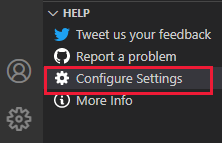
向下滚动到 Live Share:名称标记可见性,然后选择以下选项之一:
| 设置 | 行为 |
|---|---|
| 从不 | 只有在悬停光标时,标记才可见。 |
| 活动 | 这是默认情况。 标记在悬停光标时或在参与者编辑、突出显示或移动光标时可见。 |
| 始终 | 标记始终可见。 |
查找和列出参与者
若要快速查看协作会话中的参与者,请查看 Live Share“资源管理器”选项卡或“VS Live Share”选项卡上的参与者列表:
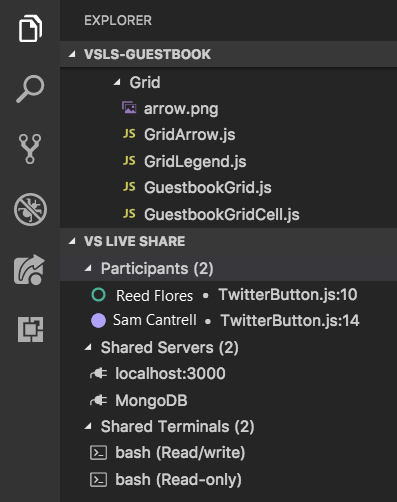
若要在活动编辑器组中关注此列表中的任何参与者,请选择该参与者。
此外,还可以选择 Ctrl+Shift+P 或 Cmd+Shift+P,然后选择“Live Share: 列出参与者”,或者选择显示会话中的参与者数目的状态栏项:
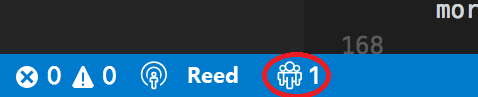
随即将显示会话中的所有参与者的列表。 此处的行为不同于图钉按钮的行为。 即使在会话中除你之外只有一个参与者,也会显示此列表,便于你始终快速查看其他人所在的位置。 和图钉按钮一样,可以选取列表中的参与者来关注他们。 如果要改为退出,请选择“Esc”。
跟随协作者进行了解
有时,你需要解释范围涉及代码中多个文件或位置的问题或设计。 在这些情况下,临时关注同事在整个项目中的操作非常有用。 为此,在加入协作会话时,你将自动关注主持人。 在关注某个参与者时,你的编辑器将保持与该人员当前打开的文件和滚动位置同步。
注意
默认情况下,Live Share 共享位于共享文件夹之外的已打开文件。 如果要更改此行为,请将 settings.json 中的 liveshare.shareExternalFiles 更改为 false。
请求关注
有时,你可能希望协作会话中的所有人都能看到你正在执行的操作。 使用 Live Share,通过通知即可让每个人都能关注你,从而关注你的操作。
在 Visual Studio Code 活动栏中打开 Live Share 选项卡,或者打开资源管理器选项卡,然后选择关注参与者按钮:
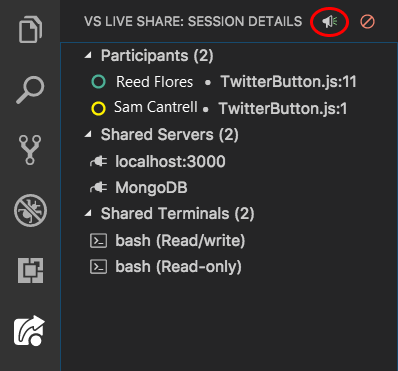
协作会话中的每个人都将收到你请求获得关注的通知:

然后,在他们准备好关注你的操作时,他们可以在通知中选择“关注”。
开始和停止追随协作者
若要开始关注参与者(主持人或来宾身份),请在 Live Share 资源管理器选项卡上或在 Live Share 选项卡上的参与者列表中选择参与者名称。该名称旁边的圆圈将变为实心,表示你正在关注他们:

此外,还可以选择编辑器组右上角的图钉按钮,或者选择 Ctrl+Alt+F 或 Cmd+Alt+F。
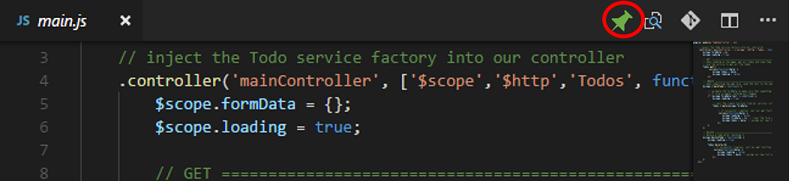
注意
如果协作会话中有多个人员,系统会提示你选择想要关注的参与者:
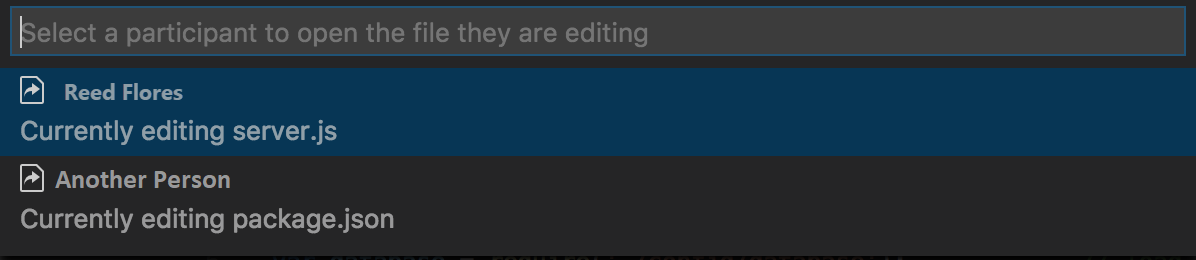
由于关注功能链接到编辑器组,因此可以使用拆分视图或网格布局,创建某个组来关注某个参与者,而另一个组不关注参与者。 通过此布局,你就能够被动关注某人,同时又能独立开展工作。 选定编辑器组后,可以在参与者列表中选择一个参与者,使该组关注这名参与者。
为了能够从“关注模式”轻松切换并开始自行编辑,在出现以下操作之一时,你将自动停止关注:
- 打开其他文件。
- 关闭当前处于活动状态的文件。
此外,可以通过再次选择图钉按钮或选择 Ctrl+Alt+F 或 Cmd+Alt+F 来显式停止关注某人。
